直接连接
即使在没有无线局域网路由器的环境中,您依然可以通过“存取点模式”或“Wi-Fi Direct”将移动设备直接连接到本机,这样可以在设备和本机建立连接而无需进行复杂设置。
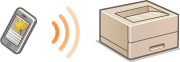
准备直接连接
按照以下顺序使用“存取点模式”建立连接。
 | 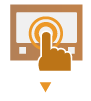 | 检查本机的网络设置。 选择 <设置>  <参数选择> <参数选择>  <网络> <网络>  <TCP/IP设置> <TCP/IP设置>  <IPv4设置> <IPv4设置>  将 <使用IPv4> 设为 <打开>。 将 <使用IPv4> 设为 <打开>。 | ||
 | ||||
 |  | 准备移动设备。 配置移动设备启用Wi-Fi连接。 | ||
 | ||||
 |  | 准备本机用于连接。 选择 <设置>  <参数选择> <参数选择>  <网络> <网络>  <直接连接设置> <直接连接设置>  将 <使用直接连接> 设为 <打开>。 将 <使用直接连接> 设为 <打开>。选择 <设置>  <参数选择> <参数选择>  <网络> <网络>  <直接连接设置> <直接连接设置>  在<直接连接类型>中选择要使用的直接连接的类型。 在<直接连接类型>中选择要使用的直接连接的类型。如果在<选择接口>中选择<无线局域网>或<有线局域网+无线局域网>,将无法在<直接连接类型>中使用<Wi-Fi Direct>。<选择接口> |
 |
有关使用Canon PRINT Business的详细信息,请参阅相关手册。(https://global.canon/gomp/) 如果控制面板顶部显示<无法用于当前设置。请联系系统管理员。>信息并且不能选择连接,确认<使用直接连接>设置为<打开>。如果<使用直接连接>设置为<打开>但不能按<连接>,请更改<直接连接IP地址设置>中的IP地址。<使用直接连接> <直接连接IP地址设置> 在使用访问点模式时,如果本机启动时<指定SSID/网络密钥后保持启用状态>设置为<打开>,无需选择<移动门户>  <连接>即可以直接连接。<指定SSID/网络密钥后保持启用状态> <连接>即可以直接连接。<指定SSID/网络密钥后保持启用状态> |
直接连接(存取点模式)
 |
本机和移动设备之间建立连接可能需要一些时间。 |
手动连接
1
以本机作为连接目标,使用本机屏幕上显示的SSID和网络密钥信息,在移动设备上配置无线局域网设置。
2
完成所需操作以后,选择断开连接。
直接连接 (Wi-Fi Direct)
从移动设备连接至本机
1
启动移动设备的直接连接
通过移动设备的 Wi-Fi Direct 屏幕设置屏幕打开 Wi-Fi Direct 屏幕,然后点击已检测到的 Wi-Fi Direct 设备列表中的机器。
随后机器屏幕将显示信息,说明已收到来自移动设备的连接请求。
2
在本机屏幕上选择<是>。
开始在本机与移动设备之间建立连接。
3
完成所需操作以后,选择断开连接。
从本机连接至移动设备
1
在屏幕上显示的列表中,选择要进行直接连接的设备名称,然后选择连接。
随后显示选择屏幕询问是否允许连接至移动设备。
2
点击移动设备屏幕上的 [是]。
开始在本机与移动设备之间建立连接。
3
完成所需操作以后,选择断开连接。
 |
要确认连接的移动设备,请在<直接连接>屏幕上选择<连接信息>。 |
 |
通过直接连接进行连接时,根据正在使用的移动设备可能无法连接到互联网。 随后会显示设备名称,如果在五分钟内未通过移动设备建立无线连接,连接待机状态将结束。 如果直接连接通信期间移动设备与本机之间无数据发送的状态继续,通信可能会结束。 通过直接连接进行连接时,睡眠模式的节能性能会下降。 完成所需的操作后,务必停止本机与移动设备之间的连接。如果仍处于连接状态,睡眠模式的节能性能会下降。 如果使用直接连接,请勿在移动设备上手动设置IP地址。否则可能会在使用直接连接后无法正常通信。 |